-
Tutorial Cre@nnie ~ Kaitlin

Köszönet Annie-nak, amiért engedélyezte számomra, hogy elkészítsem ezt a
fordítást.
Dank u vriendelijk Annie!!!
Az eredeti leírás itt található:© Fontos, minden szerzői jog az eredeti művészeket illeti.
A csövek (Tube) elkészítése sok munka, ezért kérem, hogy a csövek vízjelét ne
törölje senki, mindig hagyd érintetlenül.
Köszönet a munkájukért.
A leírást Corel X8-al készítettem el, de más
változattal is elkészíthető.
(*) Ha felismersz egy csövet, mint sajátodat, vedd fel a kapcsolatot velem,
így én is jelezni tudom a neved, vagy - ha akarod - el távolíthatom a csövet.Pluginok:
AAA Frames,
Dsb Flux,
EyeCandy 5: impact,
Simple
ToadiesPluginok ITT
Kellékek:
Színpaletta:

Nyisd ki a tubekat in PSP-ben, másold a selectionst a selections mappába
Ha más színeket használsz, játsz a Blend Mode és az Opacity beállítással
1. Nyiss egy új 650 x 500 pixeles átlátszó képet
2. A material palettán - előtérszíne világos (#e6e1d4) és
háttérszíne sötétebb (#566d6b)
3. Aktiváld a kiöntő eszközt - Öntsd ki háttér színnel a képet
4. Selections - select all
5. Aktiváld a tube Jeanne_Woman_Lady_05-03-2016 - töröld a vízjelet - Edit - Copy
6. Aktiváld a képed - Edit - Paste into selection
7. Selections - Select None
8. Effects - image effects - seamless tiling - lenyíló menü: Default
9. Adjust - Blur - Gaussian blur - radius: 20
10. Effects - Plugins - dsb flux - linear transmission
11. Effects - geometric effects - perspective vertical
12. Effects - Edge Effects - Enhance
13. Effects - Edge Effects - Erode
14. Image - Add borders - Nem szimmetrikusan
15. Effects - image effects - seamless tiling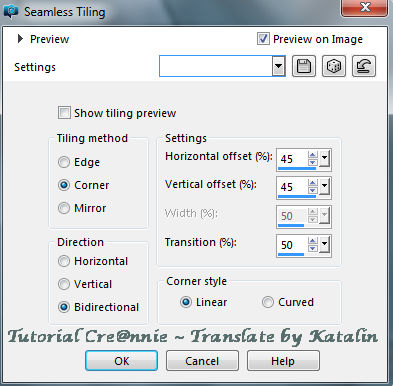
16. Selections - load / save - load selection from disk
17. Selections - promote selection to layer
18. Effects - texture effects - blinds
19. Selections - Select None
20. Effects - 3D effects - drop shadow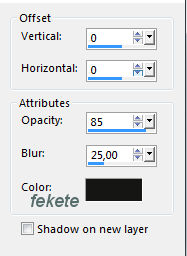
21. Image - flip
22. Layers - Duplicate
23. Image - mirror
24. Layers - Merge - Merge Down
25. Layers - Duplicate
26. Effects - Plugins - dsb flux - blast
27. Layers - arrange - move down
28. Image - Add borders - Nem szimmetrikusan
29. Effects - image effects - seamless tiling - a beállítás megfelelő
30. Layers - new raster layer
31. Selections - load / save - load selection from disk
Kaitlin 2-cre@nnie
32. Öntsd ki a selectiont előtér színnel
33. Ezen a rétegen a layer palettán - opacity - 25
34. Selections - Select None
35. Effects - distortion effects - wave
36. Effects - texture effects - weave
37. Effects - plug - toadies - what are you?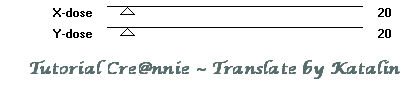
38. Effects - Edge Effects - Enhance
39. Selections - load / save - load selection from disk
Kaitlin 3-cre@nnie
40. Edit - Cut (delete)
41. Selections - modify - select selection borders
42. Effects - plugins - eyecandy 5: Impact - glass - settings: clear
43. Selections - promote selection to layer
44. Effects - 3D effects - drop shadow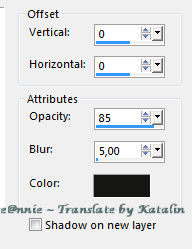
45. Effects - Plugins - dsb flux - Bright Noise
46. Aktiváld a layer palettán - a középső réteget (raster 1)
47. Aktiváld a selection toolt - custom selection: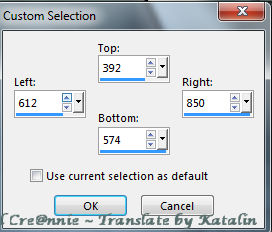
48. Edit - Cut (delete)
49. Selections - modify - select selection borders - hasonló beállítással, mint az előbb
50. Effects - plugins - eyecandy 5: Impact - glass - a beállítás megfelelő
51. Selections - promote selection to layer
52. Effects - 3D effects - drop shadow - a beállítás megfelelő
53. Effects - Plugins - dsb flux - Bright Noise - a beállítás megfelelő
54. Selections - Select None
55. A ktiváld a layer palettán - a legfelső réteget
56. Layers - Merge - Merge Down
57. Layers - Duplicate
58. Effects - image effects - seamless tiling - lenyíló menu: Default
59. Image - flip
60. Effects - Edge Effects - Erode
61. A ktiváld a layer palettán - az alatta lévő réteget (Promoted Selection 1)
62. Effects - plug - eyecandy 5: impact - of perspective shadow
Kaitlin-cre@nnie
63. Layers - merge - merge visible
64. Effects - plug - toadies - *sucking toad* bevel II.2
65. Layers - Duplicate
66. Effects - Plugins - AAA Frames - photo frame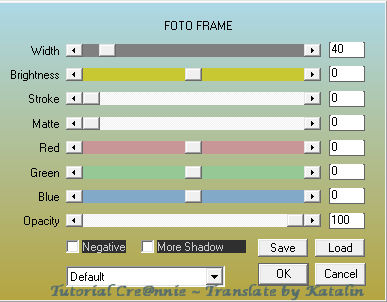
67. Image - Resize - 25% az all layers NE legyen bejelölve
68. Edit - Cut
69. Image - add borders - hasonló beállítással, mint az előbb
70. Effects - image effects - seamless tiling - a directiont változtasd horizontal-ra
71. Custom selection: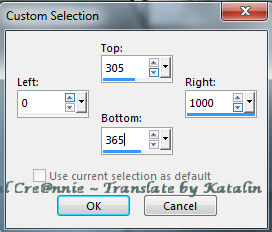
72. Selections - promote selection to layer
73. Selections - Select None
74. Effects - plugin - simple - half wrap
75. Effects - 3 effects - drop shadow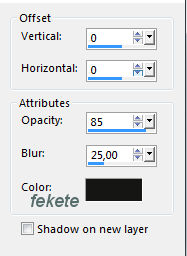
76. Effects - Edge Effects - Enhance
77. Edit - Paste as new layer (a memoriában van)
78. Adjust - sharpness - sharpen
79. Effects - image effects - seamless tiling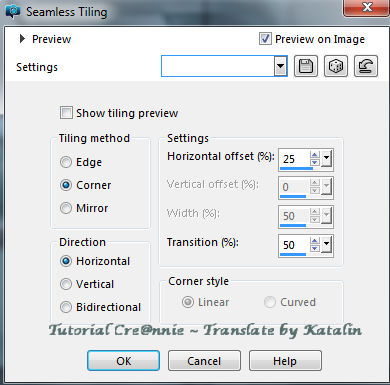
80. Effects - 3 D effects - drop shadow - a beállítás megfelelő
81. Aktiváld a SE_doodleArt_4 - Edit - Copy
82. Aktiváld a image - Edit - Paste as new layer
83. Image - free rotate
84. Image - Negative image
85. Ezen a rétegen a layer palettán - opacity - 15
86. Layers - arrange - move down
87. Aktiváld a tube Jeanne_Woman_Lady_05-03-2016 - Edit - Copy
88. Aktiváld a képed - Edit - Paste as new layer
89. Layers - arrange -move up
90. Aktiváld a move tool - mozgasd jobbra le
91. Effects - 3 D effects - drop shadow - a beállítás megfelelő
92. Aktiváld a text Kaitlin-cre@nnie - Edit - Copy
93. Aktiváld a képed - Edit - Paste as new layer
94. Mozgasd balra, a minta szerint
95. Effects - plugins - eyecandy 5: impact - of perspective shadow - a beállítás megfelelő
96. Layers - new raster layer - tedd rá a vízjeled
97. Image - Add borders - szimmetrikusan - 1 pixel háttér színnel
98. Image - resize - 800 pixel
99. File - Export - JPEG optimizerRemélem tetszett ez a leírás és sikerült elkészítened,
feltöltheted, hogy megmutasd nekem is.
Ez a leírás szerzői jog védett.
A lecke másolása és más weboldalon történő közzététele az engedélyem nélkül
szigorúan tilos.2016 Április 05.
Még egy kép tőlem a leírás alapján:

Tube:Mina
-
Comments
Képszerkesztés






















